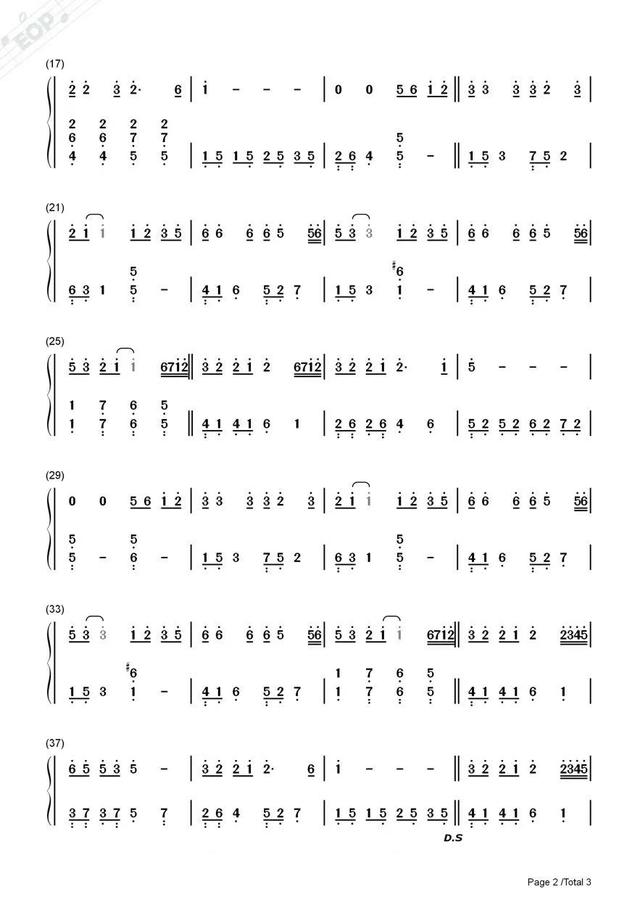苹果自带safari浏览器怎样用(原来这么用苹果自带)
要说苹果设备上最好用的浏览器,不管是iPhone、iPad还是MacBook,那一定非Safari莫属,掌握下面的这些技巧,让你玩转这个最好用的浏览器。
快速关闭和新建标签
当我们长按标签按钮时,会弹出一个菜单。我们可以点击菜单可以快速的关闭所有标签或者当前标签。也可以快速新建标签和无痕浏览的标签。
请求桌面站点
长按右上角的刷新按钮,随后你会看到有一个菜单弹出,点击「请求桌面站点」即可切换到桌面版本的网页。
打开最近关闭的标签
在Safari中找到页面右下角的标签按钮,在长按中间的「+」号就可以看到刚刚关闭的网页。但如果关闭了Safari,已经关闭的网页将不会被保存。
快速添加书签
长按浏览器下方的书签按钮,可以快速将当前网页添加到书签或者加入阅读列表。
返回历史页面
长按浏览器下方的书签按钮,可以快速将当前网页添加到书签或者加入阅读列表。
关键字查找功能
找到页面下方的分享按钮再选择在页面中查找后,输入想要搜索的关键词,就可以使用查找功能。
自动开启阅读视图
当我们使用浏览器时,适合使用阅读的网页会在左上角有个标识按钮,点击左上角的「阅读视图」开关后,通过对网站图文进行重新排版,让文章更加简洁,并且会自动过滤掉内容页的广告。此外,对于有分页的文章,也会自动显示全文,省去了翻页的烦恼。
如果想进入对应网页会自动打开阅读视图模式,只要长按「阅读视图」按钮就可以进入自动开启选项菜单。这里有两个选择,第一是在 当前域名的所有网页都自动开启,第二是所有适合阅读视图的网页都会自动开启。
写在最后
Safari浏览器的使用技巧远远不止这些,还有更多等着大家去发掘。不少用户在一开始对iOS上自带的Safari浏览器都是嗤之以鼻的,界面和功能都远不如国内浏览器。但其实波老师个人认为当了解了Safari的那些功能后,你就会发现这是一款很出色的手机浏览器,甚至在纯净度上要好于第三方浏览器太多。
,
免责声明:本文仅代表文章作者的个人观点,与本站无关。其原创性、真实性以及文中陈述文字和内容未经本站证实,对本文以及其中全部或者部分内容文字的真实性、完整性和原创性本站不作任何保证或承诺,请读者仅作参考,并自行核实相关内容。文章投诉邮箱:anhduc.ph@yahoo.com